Verwandte Themen
Ihre Applikationen, Dateien und Einstellungen finden
Anwendbare Produkte: Notebook, Desktop, All-in-One-PC, Spiele-Handheld, MiniPC
In diesem Artikel erfahren Sie, wie Sie Ihre Anwendungen, Dateien und Einstellungen mithilfe der Suchfunktion in Windows 11/10 finden können.
Bitte gehen Sie zu der entsprechenden Anleitung, die auf dem aktuellen Windows-Betriebssystem Ihres Geräts basiert:
Windows 11
Klicken Sie auf das Symbol [Search  ] auf der Taskleiste ①, dann geben Sie den Namen (oder ein Schlüsselwort davon) in die Suchbox ein ②. Sie sehen die Ergebnisse unter [Best match] ③. So finden Sie Anwendungen, Dateien oder Einstellungen für schnellen Zugriff.
] auf der Taskleiste ①, dann geben Sie den Namen (oder ein Schlüsselwort davon) in die Suchbox ein ②. Sie sehen die Ergebnisse unter [Best match] ③. So finden Sie Anwendungen, Dateien oder Einstellungen für schnellen Zugriff.
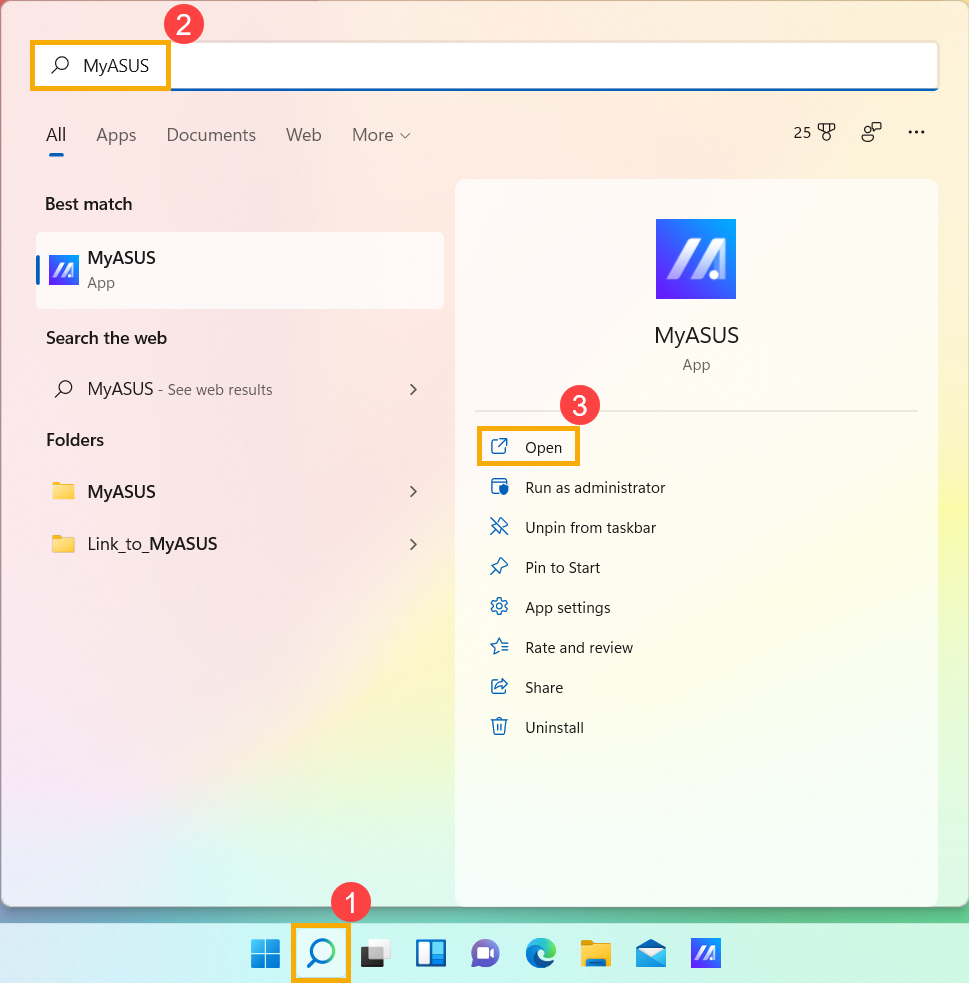
Wenn es kein Suchsymbol auf der Taskleiste gibt, kann es versteckt sein. Gehen Sie zu den folgenden Schritten, um das Suchsymbol anzuzeigen.

- Klicken Sie mit der rechten Maustaste irgendwo auf die Taskleiste und klicken Sie dann auf [Taskbar settings] ①.
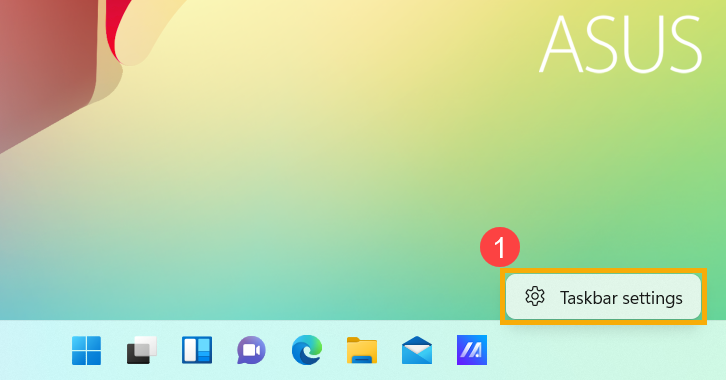
- Wählen Sie [Taskbar items] ②, um den Abschnitt zu erweitern, dann schieben Sie den Suchregler auf Off ③. Das Suchsymbol erscheint auf der Taskleiste.
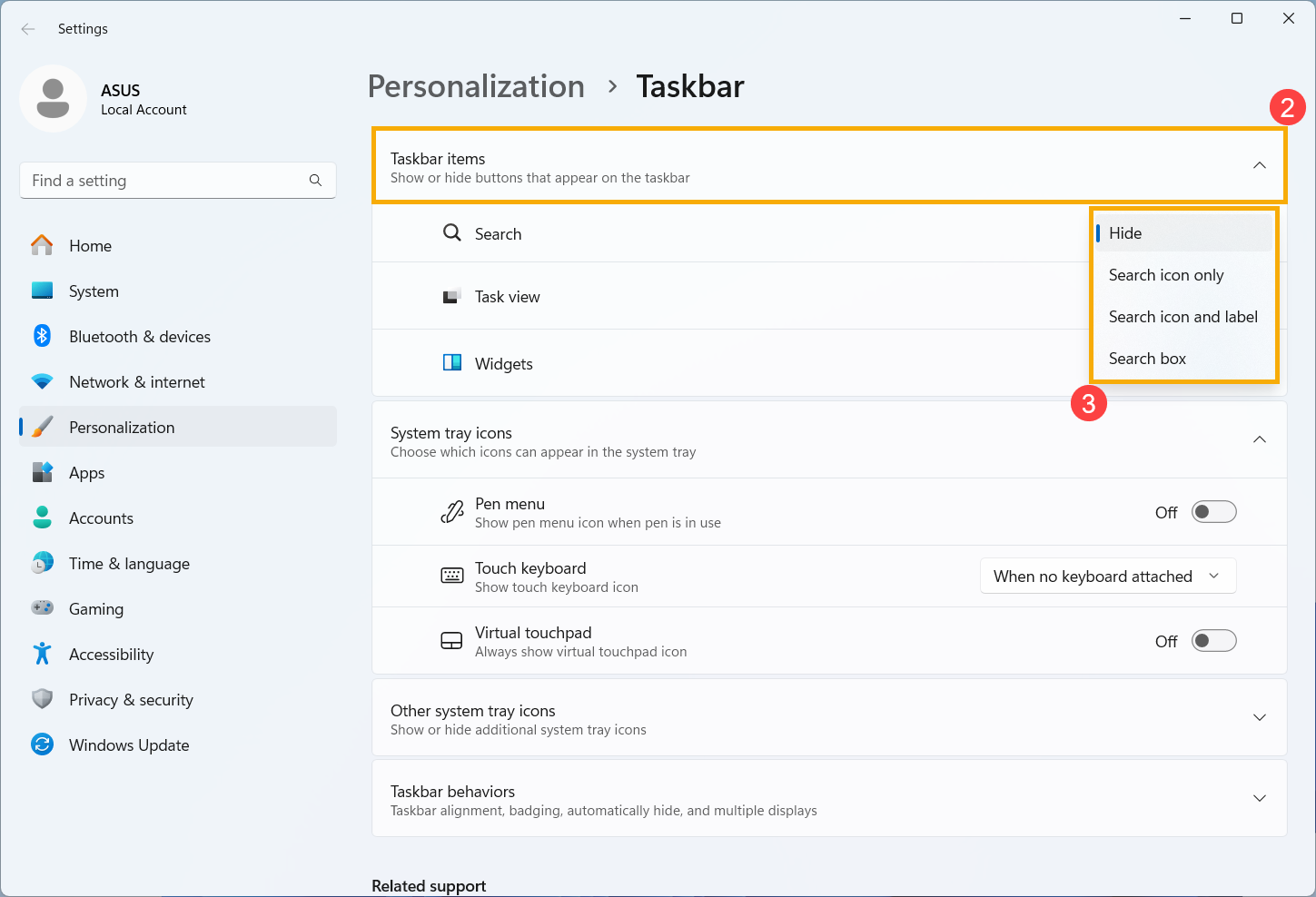
Windows 10
Klicken Sie auf das Symbol [Suchen]  in der Taskleiste ① und geben Sie dann den Namen (oder ein Schlüsselwort daraus) in das Suchfeld ② ein. Die Ergebnisse werden unter [Höchste Übereinstimmung] ③ aufgeführt. So finden Sie Anwendungen, Dateien oder Einstellungen für schnellen Zugriff.
in der Taskleiste ① und geben Sie dann den Namen (oder ein Schlüsselwort daraus) in das Suchfeld ② ein. Die Ergebnisse werden unter [Höchste Übereinstimmung] ③ aufgeführt. So finden Sie Anwendungen, Dateien oder Einstellungen für schnellen Zugriff.

Wenn Sie kein Suchleistensymbol in der Taskleiste haben, ist es möglicherweise ausgeblendet. Sie das Suchsymbol wie folgt anzeigen.

- Klicken Sie mit der rechten Maustaste auf eine beliebige Stelle der Taskleiste und wählen Sie dann [Suchen] ① und [Suchsymbol anzeigen] ②.

- Sie können auch das Suchfeld einblenden, um Text direkt in die Taskleiste einzugeben. Klicken Sie mit der rechten Maustaste auf eine beliebige Stelle der Taskleiste und wählen Sie dann [Suchen] ① und [Suchfeld anzeigen] ②.
